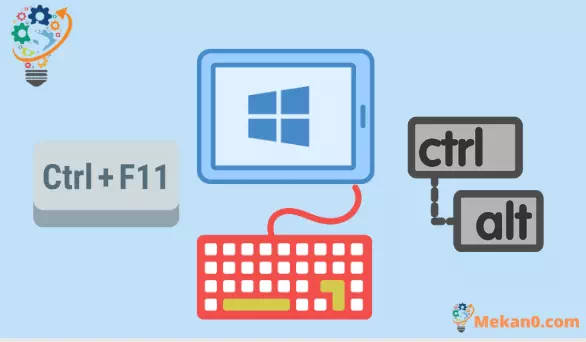यहां विंडोज 8 या विंडोज 8.1 में कुछ कीबोर्ड शॉर्टकट दिए गए हैं जो कंप्यूटर का उपयोग करते समय आपके समय को कम कर देंगे और मैं आपको जो शॉर्टकट दूंगा, उनके साथ अधिक काम करूंगा। कुछ आधुनिक यूजर इंटरफेस कीबोर्ड शॉर्टकट के बीच विंडोज़ में तेज़ समय साझा करना है। इन कार्यों को अन्य क्रियाओं के माध्यम से किया जा सकता है; जैसे एक सूची के साथ काम करना या एक पंक्ति में कमांड लिखना या इसे रखना और समय के साथ आप वास्तव में इसका उपयोग करने में सक्षम होंगे
विंडोज 8 कीबोर्ड शॉर्टकट सूची
1. विंडोज 8 के लिए आधुनिक यूआई कीबोर्ड शॉर्टकट
- विन + क्यू: ऐप्स खोजें
- जीत + टाइपिंग शुरू करें: कुछ भी खोजें
- जीत + अल्पविराम (,): डेस्कटॉप झांकना
- जीत + अवधि (।): ऐप को दाईं ओर स्नैप करें
- जीत + शिफ्ट + अवधि (।): ऐप को बाईं ओर स्नैप करें
- विन + सी: विंडो आकर्षण दिखाएं
- विन + जेड: ऐप्स में कमांड दिखाएं
- विन + आई: विंडोज़ आकर्षण सेटिंग्स
- जीत + डब्ल्यू: खोज सेटिंग्स
- विन + एफ: फाइलों के लिए खोजें
- विन + एच: विंडोज़ मैजिक साझा करने का विकल्प
- स्पेसबार + एरो: एप्लिकेशन पैनल का चयन करें
- विन + के: हार्डवेयर विकल्प
- जीत + वी: सूचनाओं तक पहुंच
- विन + शिफ्ट + वी: रिवर्स ऑर्डर में नोटिफिकेशन एक्सेस करें
- CTRL + WIN + B: उस प्रोग्राम को खोलें जो अधिसूचना प्रदर्शित करता है
2. विंडोज 8 के लिए पारंपरिक डेस्कटॉप कीबोर्ड शॉर्टकट
- विन + डी: डेस्कटॉप दिखाएं
- विन + एम: डेस्कटॉप को छोटा करें
- जीत + आर: भागो
- जीत + 1: टास्कबार से पिन किए गए ऐप्स चलाएं
- जीत + ब्रेक: सिस्टम जानकारी दिखाएं
- जीत + अल्पविराम (,): डेस्कटॉप झांकना
- विन + टी: टास्कबार पूर्वावलोकन
- CTRL + SHIFT + ESCAPE: टास्क मैनेजर
- जीत + दायां तीर: एयरो स्नैप दाएं
- जीत + बायाँ तीर: एयरो स्नैप बाएँ
- जीत + ऊपर तीर: एयरो पूर्ण स्क्रीन पर कब्जा
- जीत + नीचे तीर: खिड़की को छोटा करें
- विन + यू: एक्सेस सेंटर
- जीत: स्क्रीन डिस्प्ले शुरू करें
- विन + एक्स: प्रशासनिक उपकरण मेनू
- जीत + स्क्रॉल व्हील: विंडो को बड़ा और छोटा करें
- विन + प्लस (+): अधिकतम टूल के साथ विंडो को अधिकतम करें
- विन + माइनस साइन (-): मैक्सिमम टूल का उपयोग करके विंडो को छोटा करें
- विन + एल: लॉक स्क्रीन
- जीत + पी: प्रदर्शन विकल्प
- विन + एंटर: विंडोज नैरेटर शुरू करें
- जीत + प्रिंट स्क्रीन: छवि/स्क्रीनशॉट फ़ोल्डर में एक स्क्रीनशॉट सहेजता है
- ALT + TAB: क्लासिक ऐप स्विचर
- विन + टैब: मेट्रो मोड में ऐप स्विचर
- CTRL + C: कॉपी
- CTRL + X: कट
- CTRL + V: पेस्ट करें
- ALT + F4: एप्लिकेशन को बंद करें
3. विंडोज 10 के लिए इंटरनेट एक्सप्लोरर 8 कीबोर्ड शॉर्टकट (आधुनिक यूजर इंटरफेस)
- CTRL + E: वेब पर सर्च करने के लिए कर्सर को एड्रेस बार में ले जाएं
- CTRL + L: एड्रेस बार
- ऑल्ट + लेफ्ट: बैक
- ऑल्ट + राइट: फॉरवर्ड
- CTRL + R: पेज को फिर से लोड करें
- CTRL + T: नया टैब
- CTRL + TAB: टैब के बीच स्विच करें
- CTRL + W: टैब बंद करें
- CTRL + K: डुप्लीकेट टैब
- CTRL + SHIFT + P: निजी मोड टैब
- CTRL + F: पेज सर्च करें
- CTRL + P: प्रिंट
- CTRL + SHIFT + T: बंद टैब को फिर से खोलें
4. विंडोज 8 और विंडोज 7 के लिए कुछ उन्नत विंडोज एक्सप्लोरर कीबोर्ड शॉर्टकट
- विन + ई: मेरा कंप्यूटर खोलें
- CTRL + N: नई एक्सप्लोरर विंडो
- CTRL + स्क्रॉल व्हील: डिस्प्ले बदलें
- CTRL + F1: टॉप बार दिखाएँ/छिपाएँ
- ALT + UP: किसी फोल्डर में ऊपर जाएं
- ALT + बाएँ: पिछले फ़ोल्डर में जाएँ
- ऑल्ट + राइट: आगे बढ़ें
- CTRL + SHIFT + N: नया फ़ोल्डर
- F2: नाम बदलें
- ALT + ENTER: गुण दिखाएँ
- ALT + F + P: वर्तमान स्थान पर कमांड प्रॉम्प्ट खोलता है
- एएलटी + एफ + आर: वर्तमान स्थान में पावरशेल प्रॉम्प्ट खोलता है